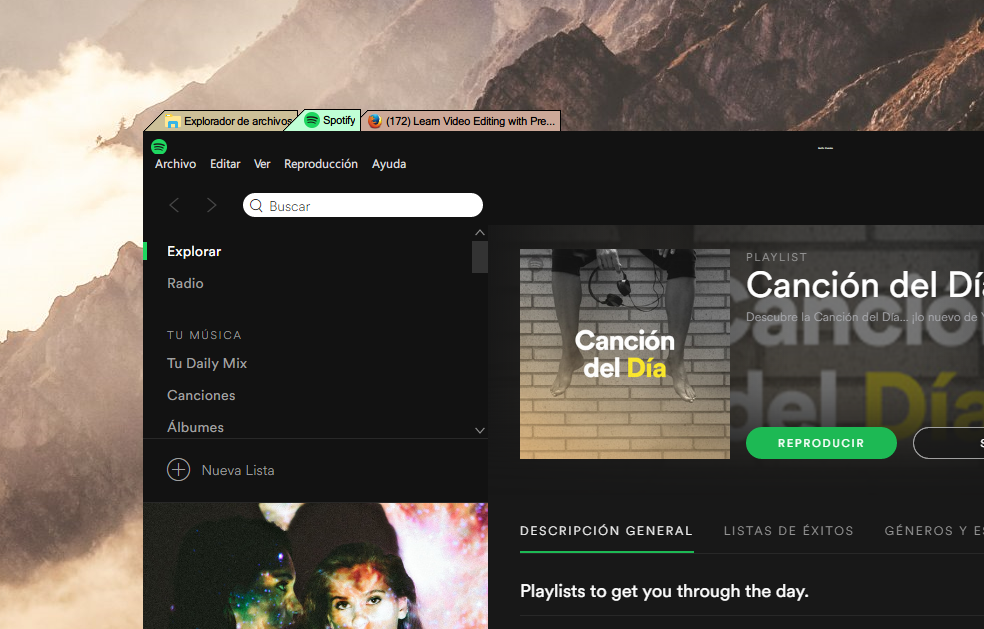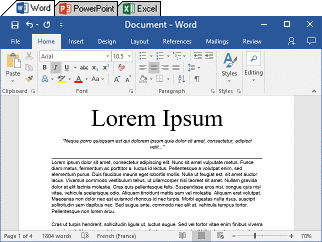Las pestañas son sin duda una de las mejores cosas que le han pasado jamás a los navegadores web. Actualmente es casi inimaginable pensar en usar un navegador que no las implemente de alguna u otra manera. Nos permiten tener múltiples sitios y aplicaciones web abiertas en una misma ventana y encontrarlas de forma más organizada y sencilla que si cada una estuviese separada.
Aunque las pestañas no son exclusivas de los navegadores y existen muchos tipos de programa que las utilizan, es algo que podríamos aprovechar en absolutamente todas las aplicaciones que usamos para mantener mejor organizada nuestra área de trabajo. Es aquí donde entran herramientas como TidyTabs, un gestor de ventanas para Windows que añade pestañas a absolutamente todo.

Funciona de una forma muy simple. TidyTabs añade una pestaña invisible a la parte superior izquierda de absolutamente todas las ventanas de tus aplicaciones. Cuando pasas el puntero del mouse por encima, puedes ver la pestaña. Puedes arrastar esa pestaña de cualquier ventana y agruparla con otras ventanas de la misma aplicación, o incluso con las ventanas de otras aplicaciones.
Es una forma bastante genial de agrupar múltiples documentos de Office en una misma ventana, ya sean todos de Word, o de Excel, o hasta la ventana del explorador de archivos a un lado. Si hay aplicaciones en las que nunca necesitarías pestañas y no quieres que aparezca, puedes excluirlas de TidyTabs.
También cuentas con varias opciones de personalización que te permiten editar tanto el comportamiento como la apariencia de las pestañas. El consumo de memoria de TidyTabs también es mínimo, si te preocupaba ese aspecto. Es nuestras pruebas ni siquiera alcanza los 3 MB de RAM.
TidyTabs está diseñada para ser compatible con todas las versiones de Windows, desde la 7 hasta Windows 10, en sistemas tanto de 32 como de 64 bits. Tiene tanto una versión gratuita como una de pago. Las limitaciones de la versión freeware son unas cuantas, solo puedes agrupar tres ventanas y no te deja reorganizar o renombrar las pestañas. Lo bueno es que la versión de pago pide solo un único pago de 9 dólares en lugar de una suscripción mensual.
La versión premium tiene un periodo de prueba ridículo de 60 minutos, cada usuario decidirá si le parece suficiente como para pagar por ella. Sin embargo, la gratuita podría usarse con sus limitaciones y aún ser útil. Sigue siendo una forma interesante de organizar las ventanas y eliminar un poco de ruido de nuestra área de trabajo.
En Genbeta | Cómo personalizar al máximo la apariencia de Windows 10 Anniversary Update